excel合并单元格怎么下拉填充自动编号
1、打开或者制作一个带有合并单元格的excel表(如图所示),我们即将用下拉填充的方法对B列中的合并单元格进行按顺序进行编号。
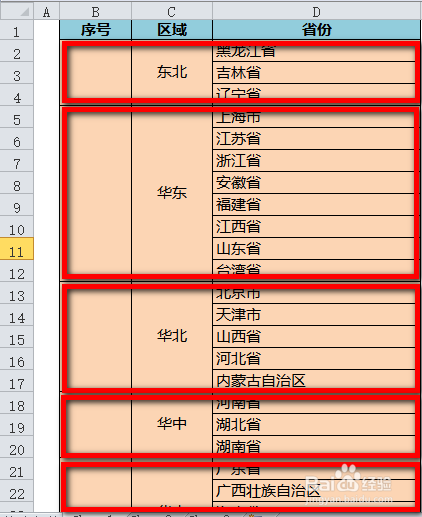
2、下面我们即将使用excel的函数,所以要将使用的输入法切换成英文输入法。
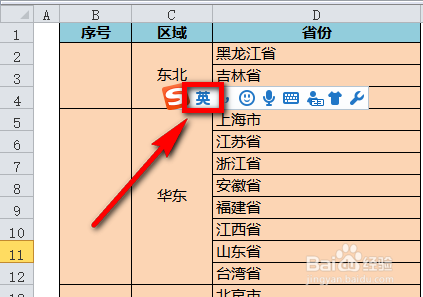
3、选中要进行编号的全部单元格,即图示中位于B列的所有合并单元格。
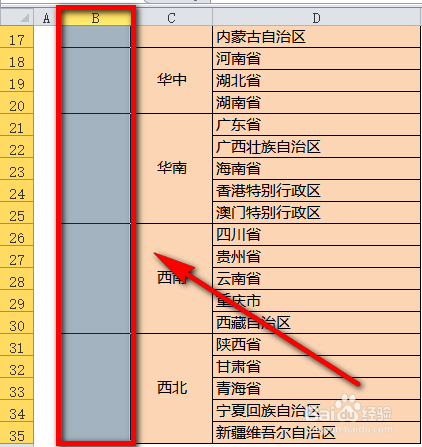
4、选中这些合并单元格之后,在编辑栏中输入函数“=COUNT($B$1:B1)+1”,输入完成后先不要点回车键。
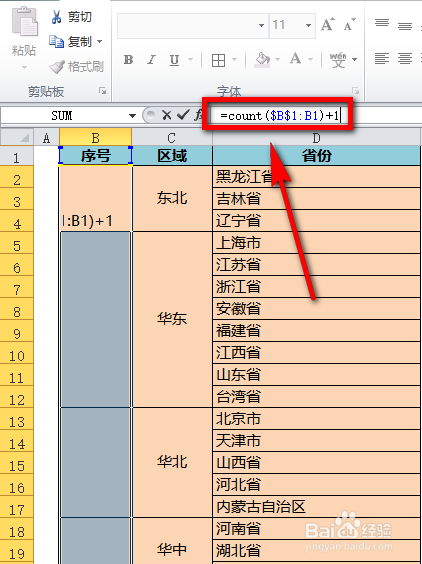
5、输入完函数后,在键盘上同时按下组合键“Crtl+Enter”键(如图所示)。
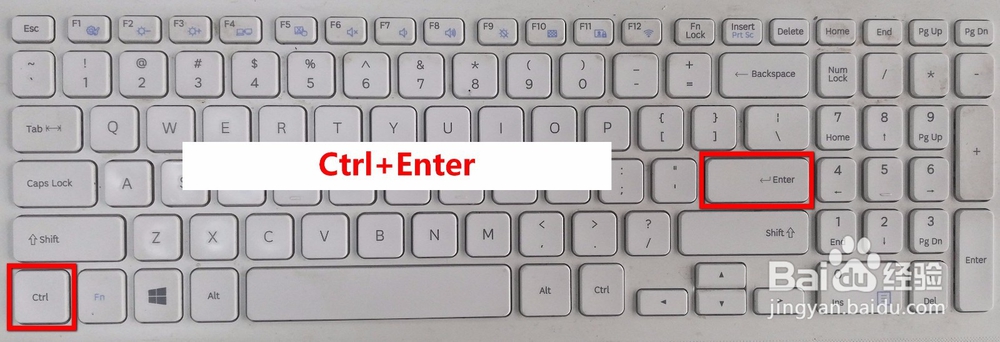
6、按下组合键之后,刚才选中的合并单元格中的序号就自动生成了。
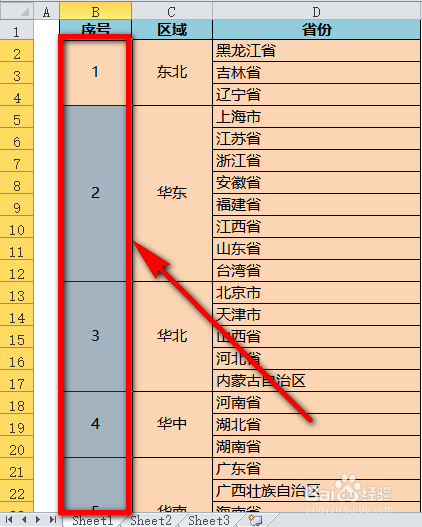
声明:本网站引用、摘录或转载内容仅供网站访问者交流或参考,不代表本站立场,如存在版权或非法内容,请联系站长删除,联系邮箱:site.kefu@qq.com。
阅读量:171
阅读量:84
阅读量:46
阅读量:181
阅读量:175